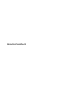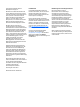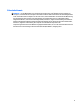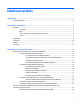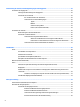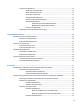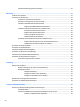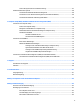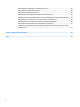Benutzerhandbuch
© Copyright 2015 Hewlett-Packard Development Company, L.P. Bluetooth ist eine Marke ihres Inhabers und wird von Hewlett-Packard Company in Lizenz verwendet. Intel und Centrino sind Marken der Intel Corporation in den USA und anderen Ländern. Das SD Logo ist eine Marke ihres Inhabers. Java ist eine Marke von Sun Microsystems, Inc. in den USA. Microsoft und Windows sind eingetragene Marken der Microsoft Unternehmensgruppe in den USA.
Sicherheitshinweis VORSICHT! Um die Möglichkeit einer Verletzung durch Hitze oder einer Überhitzung des Computers zu verringern, verwenden Sie den Computer nicht direkt auf dem Schoß und blockieren Sie die Lüftungsschlitze nicht. Verwenden Sie den Computer nur auf einer festen, ebenen Oberfläche.
iv Sicherheitshinweis
Inhaltsverzeichnis 1 Willkommen .................................................................................................................................................. 1 Informationsquellen .............................................................................................................................................. 2 2 Komponenten des Computers ......................................................................................................................... 4 Oberseite ....
4 Verwendung der Tastatur, Berührungsbewegungen und Zeigegeräte .............................................................. 22 Verwenden der Zeigegeräte ................................................................................................................................ 22 Festlegen der Einstellungen für Zeigegeräte ................................................................................... 22 Verwenden des TouchPads .....................................................................
Verwenden von Akkustrom ............................................................................................................... 36 Werksseitig versiegelter Akku ........................................................................................ 36 Weitere Akku-Informationen .......................................................................................... 37 Verwenden von Akku-Test .............................................................................................
Gemeinsame Nutzung optischer Laufwerke .................................................................................... 52 9 Sicherheit ................................................................................................................................................... 53 Schützen des Computers ..................................................................................................................................... 53 Verwenden von Kennwörtern ...................................
Sichern des Systems durch eine Datensicherung ............................................................................. 67 Wiederherstellen des Systems ............................................................................................................................ 68 Verwenden der Windows Wiederherstellungstools ......................................................................... 68 Verwenden von f11-Wiederherstellungstools (nur bestimmte Modelle) .......................................
Der Computer ist eingeschaltet, reagiert jedoch nicht .................................................................... 84 Der Computer ist ungewöhnlich warm ............................................................................................. 84 Ein externes Gerät funktioniert nicht ............................................................................................... 85 Die Wireless-Verbindung zu einem Netzwerk funktioniert nicht ....................................................
1 Willkommen Nach dem Einrichten und Registrieren des Computers müssen Sie die folgenden wichtigen Schritte ausführen: ● Herstellen einer Verbindung zum Internet – Richten Sie Ihr Netzwerk (LAN oder Wireless-LAN) ein, damit Sie eine Verbindung zum Internet herstellen können. Weitere Informationen finden Sie unter „Verbindung zu einem Netzwerk herstellen“ auf Seite 14. ● Aktualisieren der Antivirensoftware – Schützen Sie Ihren Computer vor Schäden, die durch Viren verursacht werden.
Informationsquellen Im Lieferumfang des Computers sind verschiedene Informationsquellen enthalten, die Ihnen bei der Ausführung unterschiedlicher Aufgaben helfen. Informationsquellen Informationen zum Thema Poster Setup-Anleitungen ● Einrichten des Computers ● Identifizieren der Computerkomponenten Hilfe und Support ● Informationen zum Betriebssystem Um „Hilfe und Support“ aufzurufen, wählen Sie Start > Hilfe und Support.
Informationsquellen Informationen zum Thema Bitte geben Sie die Produktnummer, den Garantiezeitraum (befindet sich auf dem Service-Etikett), Ihren Namen und Ihre Postanschrift an, wenn Sie eine gedruckte Version Ihrer Garantieerklärung anfordern. WICHTIG: Senden Sie Ihr HP Produkt NICHT an die oben aufgeführten Adressen zurück. Informationen zum Support in den USA finden Sie unter http://www.hp.com/go/contactHP. Informationen zum Support weltweit finden Sie unter http://welcome.hp.
2 Komponenten des Computers Oberseite TouchPad Komponente (1) Beschreibung TouchPad-Feld Zum Bewegen des Zeigers und Auswählen bzw. Aktivieren von Elementen auf dem Bildschirm. HINWEIS: Das TouchPad erkennt die Kraft des Fingerdrucks, der während der Verwendung dieser Fingerbewegungen ausgeübt wird. Drücken Sie Ihre Finger mit Kraft auf das TouchPad während der Bewegung, um die Fingerbewegung zu beschleunigen. 4 (2) Linke TouchPad-Taste Funktioniert wie die linke Taste einer externen Maus.
LEDs Komponente (1) Beschreibung Betriebsanzeige ● Leuchtet: Der Computer ist eingeschaltet. ● Blinkt: Der Computer befindet sich im Energiesparmodus. ● Leuchtet nicht: Der Computer ist ausgeschaltet. (2) LED für die Feststelltaste Leuchtet: Die Feststelltaste ist aktiviert. (3) TouchPad-LED ● Leuchtet gelb: Das TouchPad ist ausgeschaltet. ● Leuchtet nicht: Das TouchPad ist eingeschaltet. ● Leuchtet gelb: Das Mikrofon ist ausgeschaltet. ● Leuchtet nicht: Das Mikrofon ist eingeschaltet.
Tasten, Lautsprecher und Fingerabdruck-Lesegerät Komponente (1) Beschreibung Ein/Aus-Taste ● Wenn der Computer ausgeschaltet ist, drücken Sie diese Taste, um ihn einzuschalten. ● Wenn der Computer eingeschaltet ist, drücken Sie die Taste kurz, um den Energiesparmodus einzuleiten. ● Wenn sich der Computer im Energiesparmodus befindet, drücken Sie kurz diese Taste, um den Energiesparmodus zu beenden.
Komponente Beschreibung (3) Wireless-Taste Zum Ein- bzw. Ausschalten der Wireless-Funktion, jedoch nicht zum Herstellen einer Wireless-Verbindung. (4) Stummschalttaste Zum Stummschalten oder erneuten Einschalten der Audioausgabe. (5) Fingerabdruck-Lesegerät Ermöglicht die Anmeldung bei Windows über einen Fingerabdruck anstatt über ein Kennwort.
Tasten Komponente Beschreibung (1) esc-Taste Zum Anzeigen von Systeminformationen, wenn diese Taste in Verbindung mit der fn-Taste gedrückt wird. (2) fn-Taste Zum Ausführen häufig verwendeter Systemfunktionen in Kombination mit einer Funktionstaste, der num-Taste oder der esc-Taste. (3) Windows-Taste Zum Anzeigen des Windows Startmenüs. (4) Funktionstasten Zum Ausführen häufig verwendeter Systemfunktionen, wenn eine dieser Tasten zusammen mit der fn-Taste gedrückt wird.
Rechte Seite Komponente (1) Beschreibung SIM-Karten-Steckplatzverschluss (bestimmte Modelle) Unterstützt eine Wireless-SIM-Karte (Subscriber Identity Module). HINWEIS: Der SIM-Kartensteckplatz-Stecker kann auf Modellen mit HP UMTS-Modul entfernt werden. (2) Audioausgangsbuchse (Kopfhörer)/ Audioeingangsbuchse (Mikrofon) Zur Audioausgabe, wenn optionale Stereo-Aktivlautsprecher, Kopfhörer, Ohrhörer oder ein Headset angeschlossen sind bzw.
Komponente Beschreibung (5) Dockinganschluss Zum Anschließen eines optionalen Docking- oder Erweiterungsanschluss-Gerätes. (6) Netzteil-/Akkuanzeige ● Leuchtet weiß: Der Computer ist an eine externe Stromquelle angeschlossen und der Akku ist zu 90 bis 99 Prozent geladen. ● Leuchtet gelb: Der Computer ist an eine externe Stromquelle angeschlossen und der Akku ist zu 0 bis 90 Prozent geladen.
Komponente Beschreibung Über den USB-Anschluss mit Ladefunktion können auch bestimmte Mobiltelefone und MP3-Player geladen werden, sogar wenn der Computer ausgeschaltet ist. HINWEIS: Der Akku kann sich schnell entleeren, wenn Sie mehrere Geräte im Akkubetrieb laden. HINWEIS: Informationen zu den verschiedenen USBAnschlüssen finden Sie in Verwenden eines USB-Geräts auf Seite 42. (4) Speicherkarten-Lesegerät für Micro-SD-Karte Unterstützt Micro Secure Digital (SD) Speicherkarten.
Komponente Beschreibung (5) Zum Aufnehmen von Videos und Fotos. Mit manchen Modellen sind Videokonferenzen und Online-Chats über Video-Streaming möglich. Webcam (bestimmte Modelle) Informationen zur Verwendung der Webcam finden Sie unter Start > Alle Programme > Kommunikation und Chat > Cyberlink YouCam. (6) Schalter für das interne Display Schaltet das Display aus und leitet den Energiesparmodus ein, wenn das Display geschlossen wird, während der Computer eingeschaltet ist.
Unterseite Komponente Beschreibung (1) Dockinggerätrezeptoren (2) Zum Anschließen eines optionalen Dockingprodukts. (2) Lüftungsschlitze (2) Ermöglichen die erforderliche Luftzirkulation zum Kühlen interner Komponenten. HINWEIS: Der Lüfter des Computers startet automatisch, um interne Komponenten zu kühlen und den Computer vor Überhitzung zu schützen. Das Ein- und Ausschalten des Lüfters während des Betriebs ist normal.
3 Verbindung zu einem Netzwerk herstellen Sie können den Computer überallhin mitnehmen. Aber auch von zu Hause aus können Sie die Welt erkunden und über Ihren Computer und eine LAN- oder WLAN-Netzwerkverbindung auf Millionen von Websites zugreifen. In diesem Kapitel erfahren Sie, wie Sie sich mit dieser virtuellen Welt verbinden können. Herstellen einer Verbindung zu einem Wireless-Netzwerk Mit der Wireless-Technologie werden Daten nicht mehr über Kabel, sondern über Funkwellen übertragen.
Wählen Sie Start > Alle Programme > Produktivität und Tools > HP Connection Manager und klicken Sie dann auf die Schaltfläche zum Ein-/Ausschalten neben dem gewünschten Gerät. Verwenden von HP Connection Manager (nur bestimmte Modelle) Mithilfe von HP Connection Manager können Sie Ihre Wireless-Geräte zentral steuern. Ferner bietet HP Connection Manager eine Schnittstelle zum Herstellen einer Internetverbindung mithilfe von HP Mobiles Internet sowie eine Schnittstelle zum Senden bzw.
Verwenden von WLAN (bestimmte Modelle) Mithilfe eines WLAN-Geräts können Sie auf ein WLAN (Wireless Local Area Network, Wireless-Netzwerk) zugreifen, das aus anderen Computern und Zubehör besteht, die per Wireless-Router oder WirelessAccess Point verbunden sind. HINWEIS: Die Begriffe Wireless-Router und Wireless-Access Point werden oft synonym verwendet. ● Ein groß angelegtes WLAN, wie z. B.
Mit zunehmendem Netzwerkumfang können weitere wireless-fähige und drahtgebundene Computer für den Internetzugang an das Netzwerk angeschlossen werden. Wenn Sie Hilfe beim Einrichten Ihres WLAN benötigen, ziehen Sie die Dokumentation von Ihrem RouterHersteller oder Internetprovider zu Rate. Konfigurieren eines Wireless-Routers Hilfe beim Einrichten eines WLAN finden Sie in den Informationen, die Sie vom Hersteller des Routers oder von Ihrem Internetprovider erhalten haben.
HINWEIS: Wenn keine WLANs angezeigt werden, befinden Sie sich nicht in der Reichweite eines Wireless-Routers oder eines Access Point. HINWEIS: Wenn das WLAN, zu dem Sie eine Verbindung herstellen möchten, nicht angezeigt wird, klicken Sie zunächst auf Netzwerk- und Freigabecenter öffnen und dann auf Eine Verbindung oder ein Netzwerk einrichten.
So setzen Sie eine SIM-Karte ein: 1. Fahren Sie den Computer herunter. 2. Schließen Sie das Display. 3. Trennen Sie alle externen Geräte, die an den Computer angeschlossen sind. 4. Trennen Sie das Netzkabel von der Netzsteckdose. 5. Entfernen Sie den SIM-Steckplatz-Stecker (bestimmte Modelle). HINWEIS: Der SIM-Kartensteckplatz-Stecker kann auf Modellen mit HP UMTS-Modul entfernt werden.
Verwenden von Bluetooth-fähigen Geräten (nur bestimmte Modelle) Ein Bluetooth-fähiges Gerät ermöglicht Wireless-Kommunikation auf kurzer Distanz und die Verbindung beispielsweise folgender elektronischer Geräte ohne die herkömmlichen Kabelverbindungen: ● Computer (Desktop, Notebook, Handheld) ● Telefone (Mobiltelefon, schnurloses Telefon, Smartphone) ● Bildverarbeitungsgeräte (Drucker, Kamera) ● Audiogeräte (Headset, Lautsprecher) ● Maus Bluetooth-fähige Geräte verfügen über Funktionen für Peer-to
2. Stecken Sie das andere Ende des Netzwerkkabels in eine Netzwerkwandbuchse (2) oder einen Router. HINWEIS: Wenn das Netzwerkkabel über eine Schaltung zur Rauschunterdrückung (3) verfügt, die Störungen durch Rundfunk- und Fernsehempfang verhindert, schließen Sie das Kabelende mit der Schaltung am Computer an.
4 Verwendung der Tastatur, Berührungsbewegungen und Zeigegeräte Ihr Computer unterstützt neben Tastatur und Maus die Navigation mit Fingerbewegungen (bestimmte Modelle). Fingerbewegungen können auf dem TouchPad Ihres Computers verwendet werden (TouchPadBewegungen). Bestimmte Modelle verfügen außerdem über spezielle Aktionstasten oder Tastenkombinationen, mit denen Routineaufgaben ausgeführt werden können.
HINWEIS: TouchPad-Bewegungen werden nicht in allen Programmen unterstützt. So können Sie sich ansehen, wie eine Bewegung ausgeführt wird: 1. Klicken Sie auf das Symbol Ausgeblendete Symbole anzeigen im Infobereich außen rechts in der Taskleiste. 2. Klicken Sie auf das Symbol Synaptics Pointing Device (Synaptics-Zeigegerät) und dann auf Pointing Device Properties (Zeigegerät-Eigenschaften). 3.
● Platzieren Sie zwei Finger in geringem Abstand auf dem TouchPad-Feld und ziehen Sie diese dann nach oben links, rechts oder unten. Verkleinern/Vergrößern Mit der Zoom-Funktion können Sie die Anzeige eines Bilds oder Texts vergrößern oder verkleinern. ● Zoomen Sie ein Element heran, indem Sie zwei Finger dicht nebeneinander auf dem TouchPad platzieren und sie dann auseinanderziehen. ● Zoomen Sie ein Element heraus, indem Sie zwei Finger auf dem TouchPad platzieren und sie dann zusammenschieben.
Uhrzeigersinn durchzuführen, beschreiben Sie mit dem rechten Zeigefinger einen Viertelkreis von 3:00 Uhr auf 12:00 Uhr. Verwenden der Tastatur Mit Tastatur und Maus können Sie Eingaben machen, Elemente auswählen, einen Bildlauf durchführen und die gleichen Funktionen verwenden wie mit Fingerbewegungen. Mit der Tastatur können Sie bestimmte Funktionen mithilfe der Aktionstasten und Tastenkombinationen ausführen. HINWEIS: Je nach Land oder Region verfügt Ihre Tastatur ggf.
Tastenkombination Beschreibung fn+f7 Zum Erhöhen der Lautsprecherlautstärke. fn+f8 Schaltet das Mikrofon stumm. fn+f9 Zum Verringern der Displayhelligkeit. fn+f10 Zum Erhöhen der Displayhelligkeit. fn+f11 Zum Ein- und Ausschalten der Tastaturbeleuchtung. HINWEIS: Die Hintergrundbeleuchtung der Tastatur ist werksseitig eingeschaltet. Um die Akkunutzungsdauer zu verlängern, schalten Sie die Hintergrundbeleuchtung der Tastatur aus.
Komponente Beschreibung HINWEIS: Die zuletzt gewählte Ziffernblockfunktion ist auch nach dem nächsten Computerstart wieder aktiviert. Aktivieren und Deaktivieren des integrierten Ziffernblocks Drücken Sie die Tastenkombination fn+num, um den integrierten Ziffernblock zu aktivieren. Drücken Sie die Tastenkombination fn+num erneut, um den Ziffernblock zu deaktivieren. HINWEIS: Der integrierte Ziffernblock ist deaktiviert, solange eine externe Tastatur bzw.
5 Multimedia Ihr Computer verfügt möglicherweise über folgende Komponenten: ● Integrierte(r) Lautsprecher ● Integrierte(s) Mikrofon(e) ● Integrierte Webcam ● Vorinstallierte Multimedia-Software ● Multimedia-Tasten Audio Sie können auf Ihrem Computer, oder bei bestimmten Modellen mit einem optionalen externen optischen Laufwerk, Musik-CDs wiedergeben, Musik herunterladen und anhören, Audiomaterial über das Internet streamen (einschließlich Radio), Audiosignale aufnehmen oder Audio- und Videodaten
Anschließen eines Kopfhörers/Mikrofons Sie können drahtgebundene Kopfhörer und ein Mikrofon mit der Audioausgangsbuchse (Kopfhörer) bzw. Audioeingangsbuchse (Mikrofon) mit Ihrem Computer verbinden. Sie können auch ein optionales HeadsetMikrofon anschließen. Bei der Aufnahme erzielen Sie die besten Ergebnisse in einer leisen Umgebung und wenn Sie direkt in das Mikrofon sprechen. Nähere Informationen zum Verbinden von drahtlosen Kopfhörern mit dem Computer finden Sie in den Anweisungen des Geräteherstellers.
Video Ihr HP Computer ist ein leistungsfähiges Videogerät, mit dem Sie sich Streaming-Videos auf Ihren bevorzugten Websites ansehen und Videos und Filme herunterladen und auf Ihrem Computer ansehen können, ohne sich mit einem Netzwerk verbinden zu müssen. Für den perfekten Filmgenuss können Sie einen externen Monitor, Projektor oder Fernseher über einen der Videoanschlüsse des Computers anschließen.
VGA (über ein optionales Docking- oder Erweiterungsanschluss-Gerät) Der Anschluss für einen externen Monitor, oder VGA-Anschluss, ist eine Analogschnittstelle für ein Anzeigegerät, über die Sie ein externes VGA-Anzeigegerät, z. B. einen externen VGA-Monitor oder einen VGAProjektor, mit dem Computer verbinden können. 1.
So schließen Sie ein Anzeige- oder Audiowiedergabegerät an den DisplayPort an: 1. Schließen Sie ein Ende des DisplayPort-Kabels an den DisplayPort des Computers an. 2. Schließen Sie das andere Ende des Kabels an das Videogerät an. Weitere Informationen finden Sie in den Anleitungen des Geräteherstellers. 3. Drücken Sie fn+f4, um zwischen den vier verschiedenen Modi der Bildschirmanzeige zu wechseln: ● Nur PC-Bildschirm: Die Bildschirmanzeige nur auf dem Computer anzeigen.
Anschluss von Displays an Computer mit Intel-Grafik (mit einem optionalen Hub) HINWEIS: Mit einer Intel-Grafikkarte und einem optionalen Hub können Sie bis zu 3 externe Anzeigegeräte anschließen. So konfigurieren Sie mehrere Anzeigegeräte: 1. Schließen Sie einen externen Hub (separat zu erwerben) über ein DP-zu-DP-Kabel (separat zu erwerben) an den DisplayPort des Computers an. Stellen Sie sicher, dass das Netzteil des Hubs an eine Netzstromquelle angeschlossen ist. 2.
6 Energieverwaltung HINWEIS: Ein Computer hat meist eine Betriebstaste oder einen Netzschalter. In diesem Handbuch wird der Begriff Betriebstaste für beide Bedienelemente zur Stromversorgung/Energiesteuerung verwendet. Herunterfahren (Abschalten) des Computers ACHTUNG: Nicht gespeicherte Daten gehen verloren, wenn der Computer ausgeschaltet wird. Mit dem Befehl „Herunterfahren“ werden alle geöffneten Programme einschließlich des Betriebssystems geschlossen und Display und Computer ausgeschaltet.
ACHTUNG: Um eine mögliche Verschlechterung der Bild- und Audiowiedergabe, den Verlust der Wiedergabefunktion für Audio- und Videodaten und Informationsverluste zu vermeiden, sollten Sie während des Lesens oder Beschreibens einer Disc oder einer externen Speicherkarte nicht den Energiesparmodus einleiten. HINWEIS: Solange sich der Computer im Energiesparmodus befindet, kann keinerlei Netzwerkverbindung aufgebaut und keine Computerfunktion genutzt werden.
● Bewegen Sie den Mauszeiger über das Symbol für die Energieanzeige, um den Prozentwert der verbleibenden Akkuladung und den aktuellen Energiesparplan anzuzeigen. ● Klicken Sie auf das Symbol für die Energieanzeige und wählen Sie ein Element aus der Liste, um auf die Energieoptionen zuzugreifen oder den Energiesparplan zu ändern. Verschiedene Symbole für die Energieanzeige geben an, ob der Computer mit einem Akku oder über eine externe Stromquelle betrieben wird.
Wenn ein Akku das Ende seiner Lebensdauer erreicht hat, entsorgen Sie ihn nicht über den Hausmüll. Entsorgen Sie Computer-Akkus gemäß den lokalen Gesetzen und Bestimmungen.
Feststellen eines niedrigen Akkuladestands Wenn ein Akku als einzige Stromversorgung des Computers verwendet wird und der Ladestand des Akkus niedrig oder kritisch ist, reagiert der Computer folgendermaßen: ● Die Akkuanzeige (nur bestimmte Modelle) weist auf einen niedrigen bzw. kritischen Akkuladestand hin. – oder – ● Das Symbol für die Energieanzeige im Infobereich zeigt einen niedrigen oder kritischen Akkustand an.
Anschließen an die externe Netzstromversorgung VORSICHT! Laden Sie den Computerakku nicht an Bord von Flugzeugen auf. VORSICHT! Um mögliche Sicherheitsrisiken zu vermeiden, darf nur das mit dem Computer gelieferte Netzteil, ein von HP bereitgestelltes Ersatznetzteil oder ein von HP erworbenes Netzteil verwendet werden. HINWEIS: Informationen zum Anschließen an die externe Netzstromversorgung finden Sie in den SetupAnleitungen, die im Versandkarton des Computers enthalten sind.
7 Externe Karten und Geräte Verwenden von Micro-SD-Speicherkarten Optionale digitale Karten ermöglichen eine sichere Datenspeicherung und die komfortable gemeinsame Nutzung von Daten. Diese Karten werden oft mit Kameras und Handhelds oder anderen Computern verwendet, die mit einem entsprechenden Steckplatz ausgestattet sind. Informationen darüber, welche Formate von digitalen Speicherkarten auf Ihrem Computer unterstützt werden, finden Sie im Abschnitt „Komponenten des Computers“ auf Seite 4.
3. Drücken Sie die Karte vorsichtig nach innen (1), und nehmen Sie sie dann aus dem Steckplatz (2). HINWEIS: Falls die Karte nicht ausgeworfen wird, ziehen Sie die Karte aus dem Steckplatz. Verwenden von Smart Cards HINWEIS: In diesem Kapitel wird der Begriff Smart Card sowohl für Smart Cards als auch für Java™ Cards verwendet. Eine Smart Card hat die Größe einer Kreditkarte und enthält einen Mikrochip zum Speichern von Daten sowie einen Mikroprozessor.
Verwenden eines USB-Geräts USB (Universal Serial Bus) ist eine Hardwareschnittstelle, mit der Sie optionale externe USB-Geräte (wie beispielsweise Tastatur, Maus, Laufwerk, Drucker, Scanner oder Hub) an den Computer anschließen können. Für einige USB-Geräte wird eventuell zusätzliche Software benötigt, die normalerweise zum Lieferumfang des Geräts gehört. Weitere Informationen über gerätespezifische Software finden Sie in den Anleitungen des Herstellers.
Entfernen eines USB-Geräts ACHTUNG: Ziehen Sie nicht am Kabel, um USB-Geräte vom Computer zu trennen, da sonst die USBAnschlüsse beschädigt werden könnten. ACHTUNG: Zur Verringerung des Risikos von Datenverlusten oder einer Systemblockierung gehen Sie folgendermaßen vor, um das USB-Gerät sicher zu entfernen. 1. Um ein USB-Gerät zu entfernen, speichern Sie Ihre Daten, und schließen Sie alle Programme, die auf das Gerät zugreifen. 2.
Verwenden optionaler externer Geräte HINWEIS: Weitere Informationen darüber, welche Software, welche Treiber und welcher Anschluss am Computer zu verwenden sind, finden Sie in den Anleitungen des Herstellers. So schließen Sie ein externes Laufwerk an den Computer an: ACHTUNG: Um das Risiko von Hardwareschäden beim Anschließen eines Geräts mit eigener Stromversorgung zu reduzieren, stellen Sie sicher, dass das Gerät ausgeschaltet und das Netzkabel abgezogen ist. 1.
2. Richten Sie die Dockingstifte der Dockingstation mit den Steckplätzen an der Unterseite des Computers aus und senken Sie den Computer auf die Dockingstation (2) ab, bis er festsitzt. 3. Drücken Sie die Taste „Verbinden“ (1) an der Dockingstation, um die Dockingstation am Computer zu befestigen. Die Verbindungs-LED (2) erleuchtet, sobald der Computer vollständig angedockt ist. So schließen Sie ein Erweiterungsanschluss-Gerät an den Computer an: 1.
2. 46 Schieben Sie den Geräteanschluss des Erweiterungsanschlusses in den Dockinganschluss am Computer ein, bis der Anschluss richtig sitzt.
8 Laufwerke Verwenden einer optionalen externen Festplatte (bestimmte Modelle) Verbessern der Festplattenleistung Verwenden der Defragmentierung Während Ihrer Arbeit mit dem Computer werden die Dateien auf der Festplatte fragmentiert. Bei einer fragmentierten Festplatte sind die Daten auf der Festplatte nicht zusammenhängend (sequenziell) gespeichert. Daher muss die Festplatte länger suchen, um Dateien zu finden, und der Computer wird langsamer.
Verwenden eines optionalen externen optischen Laufwerks (nur bei bestimmten Modellen) Optionale externe optische Laufwerke umfassen Folgendes: ● CD ● DVD ● Blu-ray (BD) Erkennung des installierten optionalen externen optischen Laufwerks ▲ Wählen Sie Start > Computer. Alle auf dem Computer installierten Geräte werden angezeigt, auch das optische Laufwerk.
Einlegen einer optischen Disc Laufwerk mit Medienfach 1. Schalten Sie den Computer ein. 2. Drücken Sie die Auswurftaste (1) an der Frontblende des Laufwerks, um das Medienfach zu entriegeln. 3. Ziehen Sie das Fach (2) heraus. 4. Fassen Sie die Disc am Rand und nicht an der Disc-Oberfläche an, und legen Sie sie mit der beschrifteten Seite nach oben auf die Spindel des Medienfachs.
3. Schieben Sie die Disc vorsichtig in das optische Laufwerk mit Einsteckschlitz. Entfernen einer optischen Disc Laufwerk mit Medienfach Je nachdem, ob sich das Medienfach mithilfe der Auswurftaste öffnen lässt, stehen Ihnen zwei Möglichkeiten zum Entnehmen einer Disc zur Verfügung. Wenn sich das Medienfach normal öffnen lässt 1. Drücken Sie die Auswurftaste (1) an der Frontblende des Laufwerks, um das Medienfach zu entriegeln, und ziehen Sie es dann vorsichtig bis zum Anschlag heraus (2). 2.
Wenn sich das Medienfach nicht normal öffnen lässt 1. Führen Sie eine aufgebogene Büroklammer (1) in die Freigabeöffnung an der Frontblende des Laufwerks ein. 2. Drücken Sie die Büroklammer vorsichtig hinein, bis das Medienfach entriegelt wird, und ziehen Sie es dann vollständig heraus (2). 3. Nehmen Sie die Disc (3) aus dem Medienfach, indem Sie die Spindel behutsam nach unten drücken, während Sie den Rand der Disc nach oben ziehen. Fassen Sie die Disc am Rand und nicht an den Oberflächen an.
Gemeinsame Nutzung optischer Laufwerke Auch wenn Ihr Computer nicht über ein integriertes optisches Laufwerk verfügt, können Sie auf Software und Daten zugreifen oder Anwendungen installieren, indem Sie über Ihr Netzwerk auf ein optisches Laufwerk eines anderen Computers zugreifen. Das Freigeben von Laufwerken ist eine Funktion des Windows Betriebssystems, das die Nutzung eines Laufwerks in einem Computer durch andere Computer in demselben Netzwerk ermöglicht.
9 Sicherheit Schützen des Computers Die Standard-Sicherheitsfunktionen des Windows® Betriebssystems sowie von Setup Utility (BIOS), das nicht zu Windows gehört, schützen Ihre persönlichen Einstellungen und Daten vor verschiedenen Sicherheitsrisiken. HINWEIS: Sicherheitslösungen sollen zur Abschreckung dienen. Sie können die missbräuchliche Verwendung und den Diebstahl eines Produkts jedoch nicht in jedem Fall verhindern.
Verwenden von Kennwörtern Ein Kennwort ist eine Reihe von Zeichen, die Sie zum Schutz der Daten auf Ihrem Computer festlegen. Je nachdem, wie Sie den Zugriff auf Ihre Daten steuern möchten, können Sie verschiedene Kennworttypen einrichten. Kennwörter können unter Windows eingerichtet werden und auch im Dienstprogramm Computer Setup, das auf Ihrem Computer vorinstalliert ist, aber nicht zu Windows gehört.
Einrichten von Kennwörtern in Computer Setup Kennwort Funktion BIOS-Administratorkennwort* Schützt vor dem Zugriff auf Computer Setup. HINWEIS: Wenn Funktionen aktiviert wurden, die ein Löschen des BIOS-Administratorkennworts verhindern, können Sie es erst löschen, wenn diese Funktionen deaktiviert wurden. DriveLock-Master-Kennwort* Schützt vor dem Zugriff auf die interne Festplatte, die durch DriveLock geschützt ist. Wird auch zum Aufheben der DriveLock Sperre verwendet.
3. Wählen Sie mit einem Zeigegerät oder den Pfeiltasten Security (Sicherheit) > Change Password (Kennwort ändern), und drücken Sie dann die Eingabetaste. 4. Geben Sie bei entsprechender Aufforderung das aktuelle Kennwort ein. 5. Geben Sie bei entsprechender Aufforderung das neue Kennwort noch einmal ein, um es zu bestätigen. 6. Klicken Sie links unten im Bildschirm auf das Symbol Save (Speichern), um Ihre Änderungen zu speichern und Computer Setup zu beenden.
Eingeben eines BIOS-Administratorkennworts Geben Sie im Dialogfeld BIOS-Administratorkennwort das Kennwort ein. Verwenden Sie dieselben Tasten wie beim Einrichten des Kennworts, und drücken Sie die Eingabetaste. Wurde das BIOSAdministratorkennwort drei Mal falsch eingegeben, muss der Computer neu gestartet werden, damit weitere Versuche möglich sind.
Einrichten eines DriveLock Kennworts So richten Sie ein DriveLock Kennwort in Computer Setup ein: 1. Schalten Sie den Computer ein, drücken Sie die esc-Taste, wenn die Meldung „Press the ESC key for Startup Menu“ (Zum Aufrufen des Startup-Menüs ESC-Taste drücken) unten im Bildschirm angezeigt wird. 2. Drücken Sie f10, um Computer Setup zu starten. 3. Wählen Sie mit einem Zeigegerät oder den Pfeiltasten Sicherheit > Festplatten-Tools > DriveLock, und drücken Sie dann die Eingabetaste. 4.
Ändern eines DriveLock Kennworts So ändern Sie ein DriveLock Kennwort in Computer Setup: 1. Schalten Sie den Computer ein, drücken Sie die esc-Taste, wenn die Meldung „Press the ESC key for Startup Menu“ (Zum Aufrufen des Startup-Menüs ESC-Taste drücken) unten im Bildschirm angezeigt wird. 2. Drücken Sie f10, um Computer Setup zu starten. 3. Wählen Sie mit einem Zeigegerät oder den Pfeiltasten Sicherheit > Festplatten-Tools > DriveLock, und drücken Sie dann die Eingabetaste. 4.
Aufheben des DriveLock Schutzes So entfernen Sie den DriveLock Schutz in Computer Setup: 1. Schalten Sie den Computer ein, drücken Sie die esc-Taste, wenn die Meldung „Press the ESC key for Startup Menu“ (Zum Aufrufen des Startup-Menüs ESC-Taste drücken) unten im Bildschirm angezeigt wird. 2. Drücken Sie f10, um Computer Setup zu starten. 3. Wählen Sie mit einem Zeigegerät oder den Pfeiltasten Sicherheit > Festplatten-Tools > DriveLock, und drücken Sie dann die Eingabetaste. 4.
5. Wählen Sie mit einem Zeigegerät oder den Pfeiltasten eine interne Festplatte, und drücken Sie die Eingabetaste. 6. Lesen Sie die Warnmeldung. Wählen Sie YES (Ja), um fortzufahren. 7. Um Ihre Änderungen zu speichern und Computer Setup zu beenden, klicken Sie auf Save (Speichern). Folgen Sie anschließend den Anleitungen auf dem Bildschirm. – ODER – Wählen Sie mithilfe der Pfeiltasten Main > Save Changes and Exit (Hauptmenü > Änderungen speichern und beenden) aus und drücken Sie dann die Eingabetaste.
Verwenden von Firewallsoftware Firewalls sollen unberechtigte Zugriffe auf ein System oder Netzwerk verhindern. Eine Firewall kann eine Software sein, die Sie auf dem Computer und/oder Netzwerk installieren, es kann sich jedoch auch um eine Lösung handeln, die sowohl Hardware als auch Software umfasst. Es gibt zwei Arten von Firewalls, die für Sie von Bedeutung sein könnten: ● Host-basierte Firewalls – Software, die nur den Computer schützt, auf dem sie installiert ist.
HINWEIS: Die Öffnung für die Diebstahlsicherung an Ihrem Computer unterscheidet sich möglicherweise leicht von der Abbildung in diesem Abschnitt. Informationen zur Position der Öffnung für die Diebstahlsicherung an Ihrem Computer finden Sie unter „Komponenten des Computers“ auf Seite 4. 1. Schlingen Sie die Diebstahlsicherung um einen feststehenden Gegenstand. 2. Stecken Sie den Schlüssel (1) in das Kabelschloss der Diebstahlsicherung (2). 3.
10 Wartung Reinigen des Computers Wenn Sie Ihren Computer und externe Geräte reinigen, bleiben diese in einem guten Zustand. Wird der Computer nicht gereinigt, können sich Staub- und Schmutzpartikel ansammeln. ACHTUNG: Folgende Produkte sollten Sie nicht für die Reinigung Ihres Computers verwenden: Starke Lösemittel wie Alkohol, Aceton, Ammoniumchlorid, Methylenchlorid und Kohlenwasserstoffe können dauerhaft die Oberfläche des Computers beschädigen.
Reinigen des TouchPads und der Tastatur ACHTUNG: Achten Sie darauf, dass keine Flüssigkeit in die Tastaturzwischenräume gelangt, auch dann nicht, wenn Sie den Computer reinigen. Flüssigkeiten, die unbeabsichtigt in den Computer gelangen, können interne Komponenten dauerhaft beschädigen. ● Um das TouchPad und die Tastatur zu reinigen, verwenden Sie ein weiches Mikrofasertuch oder ein antistatisches Tuch ohne Öl (z. B.
11 Sichern und Wiederherstellen Ihr Computer verfügt über HP und Windows Tools, mit denen Sie Ihre Daten schützen und ggf. wieder abrufen können. Mit diesen Tools können Sie Ihren Computer mit ein paar einfachen Schritten wieder in einen ordnungsgemäßen Arbeitszustand versetzen.
Erstellen von Wiederherstellungsmedien mit HP Recovery Disc Creator HP Recovery Disc Creator ist ein Softwareprogramm, das als Alternative zum Erstellen von Wiederherstellungsmedien verwendet werden kann. Nachdem Sie den Computer eingerichtet haben, können Sie mit HP Recovery Disc Creator Wiederherstellungsmedien erstellen.
● Speichern Sie benutzerdefinierte Einstellungen, die in einem Fenster, einer Symbolleiste oder einer Menüleiste angezeigt werden, indem Sie einen Screenshot Ihrer Einstellungen erstellen. Dieser Screenshot kann Zeit sparen, wenn Sie Ihre Einstellungen erneut festlegen müssen. ● Nummerieren Sie beim Sichern auf Discs jede Disc nach dem Entfernen aus dem Laufwerk.
HINWEIS: Eine detaillierte Anleitung zu den verschiedenen Optionen beim Wiederherstellen und Zurücksetzen auf einen Wiederherstellungspunkt finden Sie über die Suche nach diesen Themen in „Hilfe und Support“. Um „Hilfe und Support“ aufzurufen, wählen Sie Start > Hilfe und Support. HINWEIS: In Windows ist die Benutzerkontensteuerung zur Verbesserung der Sicherheit Ihres Computers enthalten. Sie werden möglicherweise aufgefordert, Ihre Erlaubnis zu erteilen bzw.
1. Sichern Sie nach Möglichkeit alle persönlichen Dateien (Backup). 2. Wenn möglich, prüfen Sie, ob die HP Wiederherstellungspartition vorhanden ist. Klicken Sie auf Start und dann mit der rechten Maustaste auf Computer. Klicken Sie dann auf Verwalten und anschließend auf Datenträgerverwaltung.
1. Nehmen Sie die Windows 7 Betriebssystem-DVD aus dem Laufwerk, und legen Sie die Driver Recovery DVD ein. 2. Installieren Sie zuerst die Treiber zur Hardware-Aktivierung (Hardware Enabling Drivers) und dann die empfohlenen Anwendungen (Recommended Applications).
12 Computer Setup (BIOS), MultiBoot und HP PC Hardware Diagnostics (UEFI) Verwenden von Computer Setup Computer Setup bzw. das BIOS (Basic Input/Output System) steuert die Kommunikation zwischen allen Einund Ausgabegeräten im System (z. B. Laufwerke, Display, Tastatur, Maus und Drucker). Computer Setup umfasst Einstellungen für die Gerätetypen des Systems, den Startvorgang des Computers und die Größe des Systemspeichers sowie des erweiterten Speichers.
Klicken Sie in der unteren rechten Bildschirmecke auf das Symbol Exit (Beenden) und folgen Sie den Anleitungen auf dem Bildschirm. – ODER – Wählen Sie mithilfe der Tabulatortaste und der Pfeiltasten Main (Hauptmenü) > Ignore Changes and Exit (Änderungen ignorieren und beenden), und drücken Sie dann die Eingabetaste.
Ermitteln der BIOS-Version Um festzustellen, ob die verfügbaren BIOS-Updates aktueller als die auf Ihrem Computer installierte BIOSVersion sind, müssen Sie zunächst die Version Ihres momentan vorhandenen System-BIOS ermitteln. Versionsangaben für das BIOS (auch ROM-Datum und System-BIOS) können angezeigt werden, indem Sie fn +esc drücken (wenn Windows bereits ausgeführt wird) oder indem Sie Computer Setup verwenden. 1. Starten Sie Computer Setup. 2.
1. Wählen Sie Start > Computer. 2. Klicken Sie auf Ihre Festplatte. Dies ist im Allgemeinen „Lokale Festplatte (C:)“. 3. Öffnen Sie auf dem zuvor notierten Pfad auf der Festplatte den Ordner, in dem sich das Update befindet. 4. Doppelklicken Sie auf die Datei mit der Dateierweiterung .exe (zum Beispiel Dateiname.exe). Der Installationsvorgang wird gestartet. 5. Führen Sie die Installation anhand der Anleitungen auf dem Bildschirm durch.
3. Wählen Sie mithilfe eines Zeigegeräts oder der Pfeiltasten Advanced > Boot Options > UEFI Boot Order for UEFI Hybrid (Erweitert > Bootoptionen > UEFI-Boot-Reihenfolge für UEFI-Hybrid) oder UEFI Native Boot Modus (UEFI nativer Modus) oder wählen Sie Advanced > Boot Options > Legacy Boot Order for Legacy Boot Mode (Erweitert > Bootoptionen > Betriebssystemunabhängige Boot-Reihenfolge für betriebssystemunabhängigen Boot-Modus) und drücken Sie dann die Eingabetaste. 4.
Ihre Änderungen werden beim Neustart des Computers wirksam. Eingeben der MultiBoot Express Einstellungen Wenn das Express Boot-Menü beim Start angezeigt wird, stehen Ihnen folgende Möglichkeiten zur Auswahl: ● Soll im Express Boot-Menü ein bestimmtes Boot-Gerät ausgewählt werden, markieren Sie das gewünschte Gerät im vorgegebenen Zeitrahmen, und drücken Sie die Eingabetaste.
Option 2: Support- und Treiber-Seiten – Bieten Downloads für frühere oder neuere Versionen eines bestimmten Produkts 1. Gehen Sie zu http://www.hp.com. 2. Zeigen Sie auf Support im oberen Bereich der Seite, und klicken Sie dann auf Treiber Herunterladen. 3. Geben Sie im Textfeld den Produktnamen ein, und klicken Sie dann auf Los. – ODER – Klicken Sie auf Jetzt Suchen, damit HP Ihr Produkt automatisch erkennt. 4. Wählen Sie Ihr Computermodell und wählen Sie dann Ihr Betriebssystem aus. 5.
13 Support Kontaktieren des Supports Wenn Ihre Fragen nicht mithilfe der Informationen in Ihrem Benutzerhandbuch oder unter „Hilfe und Support“ beantwortet werden, können Sie den Support kontaktieren. Informationen zum Support in den USA finden Sie unter http://www.hp.com/go/contactHP. Informationen zum Support weltweit finden Sie unter http://welcome.hp.com/country/us/en/wwcontact_us.html.
Etiketten Die am Computer angebrachten Etiketten enthalten Informationen, die Sie möglicherweise für die Fehlerbeseitigung benötigen oder wenn Sie den Computer auf Auslandsreisen mitnehmen. WICHTIG: Alle in diesem Abschnitt beschriebenen Etiketten befinden sich je nach Computermodell an einer der folgenden drei Stellen: an der Unterseite des Computers, im Akkufach oder unter der Speichermodulfachabdeckung. ● Service-Etikett – liefert wichtige Informationen zur Identifizierung Ihres Computers.
14 Technische Daten ● Eingangsleistung ● Betriebsumgebung Eingangsleistung Die Informationen zur elektrischen Leistung in diesem Abschnitt können hilfreich sein, wenn Sie den Computer auf Auslandsreisen mitnehmen möchten. Der Computer wird mit Gleichstrom betrieben, der aus einer Wechsel- oder Gleichstromquelle stammen kann. Die Wechselstromquelle muss eine Nennspannung von 100-240 V bei 50-60 Hz aufweisen.
A Transportieren oder Versenden des Computers Im Folgenden finden Sie einige Tipps für den sicheren Transport bzw. Versand Ihres Computers. ● Bereiten Sie den Computer auf einen Transport oder eine Reise vor: ◦ Sichern Sie Ihre Daten auf einem externen Laufwerk. ◦ Entfernen Sie alle Discs und externen Speicherkarten, wie zum Beispiel digitale Speicherkarten, aus dem Computer. ◦ Schalten Sie alle externen Geräte aus, und trennen Sie sie vom Computer. ◦ Schalten Sie den Computer aus.
B Fehlerbeseitigung In diesem Anhang sind folgende Abschnitte enthalten: Ressourcen für die Fehlerbeseitigung ● Greifen Sie auf weitere Informationen über Ihren Computer sowie auf Website-Links unter „Hilfe und Support“ zu. Um „Hilfe und Support“ aufzurufen, wählen Sie Start > Hilfe und Support. HINWEIS: Einige Tools zur Prüfung und Reparatur erfordern eine Internetverbindung. HP stellt außerdem zusätzlichen Tools bereit, die keine Internetverbindung benötigen. ● Kontaktieren Sie den Support von HP.
Computer eingeschaltet ist, aber nicht verwendet wird, oder wenn der Computer einen niedrigen Akkuladestand erreicht hat. Um diese und andere Energieeinstellungen zu ändern, klicken Sie mit der rechten Maustaste auf dem Windows Desktop auf das Symbol Akku im Infobereich außen rechts in der Taskleiste, und klicken Sie dann auf Einstellungen. ● Der Computer ist möglicherweise so eingestellt, dass die Anzeige nicht auf dem Computerdisplay erfolgt.
Ein externes Gerät funktioniert nicht Wenn ein externes Gerät nicht erwartungsgemäß funktioniert, ergreifen Sie folgende Maßnahmen: ● Schalten Sie das Gerät entsprechend den Hinweisen des Herstellers ein. ● Stellen Sie sicher, dass alle Gerätekabel fest angeschlossen sind. ● Stellen Sie sicher, dass das Gerät mit Strom versorgt wird. ● Stellen Sie sicher, dass das Gerät mit dem Betriebssystem kompatibel ist (besonders wichtig bei älteren Geräten).
3. Nehmen Sie die Disc aus dem Medienfach (3), indem Sie die Spindel behutsam nach unten drücken, während Sie den Rand der Disc nach oben ziehen. Fassen Sie die Disc am Rand und nicht an den Oberflächen an. HINWEIS: Wenn sich das Medienfach nicht vollständig herausziehen lässt, kippen Sie die Disc vorsichtig beim Herausnehmen. 4. Schließen Sie das Medienfach, und bewahren Sie die Disc in einer Schutzhülle auf.
● Überprüfen Sie, ob auf der Disc Kratzer sind. Wenn Sie Kratzer entdecken, behandeln Sie die Disc mit einem Reparaturprodukt für optische Discs, das in vielen Elektronikfachgeschäften erhältlich ist. ● Deaktivieren Sie den Energiesparmodus, bevor Sie die Disc wiedergeben. Leiten Sie während des Abspielens einer Disc nicht den Energiesparmodus ein. Wenn der Energiesparmodus dennoch eingeleitet wird, erscheint möglicherweise eine Warnmeldung, in der Sie gefragt werden, ob Sie fortfahren möchten.
C Elektrostatische Entladung Elekrostatische Entladung ist die Entladung statischer Elektrizität, wenn zwei Objekte miteinander in Kontakt kommen (z. B. der Schlag, den Sie erhalten, wenn Sie über einen Teppich laufen und eine metallene Türklinke berühren). Eine Entladung statischer Elektrizität über Finger oder andere elektrostatische Leiter kann zu Beschädigungen von elektronischen Komponenten führen.
Index A Administratorkennwort 54 Akku Anzeigen des Akkuladestands 37 Energie sparen 38 Entladen 37 Niedriger Akkuladestand 37 Akkubetrieb 36 Akkus, Informationen 37 Akku-Test 37 anschluss Stromversorgung 10 Anschluss Andocken 44 Anschlüsse DisplayPort 9, 31 Externer Monitor 31 Intel Wireless Display 33 USB 9, 10 VGA 31 Anschluss für externen Monitor 31 Antivirensoftware 61 Anzeige „TouchPad aus“ 5 Audioausgangsbuchse (Kopfhörer) 9 Audioeingangsbuchse (Mikrofon), Beschreibung 9 Audiofunktionen überprüfen 29
Festplatte Extern 44 Festplattenwiederherstellung 69 Feststelltaste, Beschreibung 5 Fingerabdruck-Lesegerät Beschreibung 7 Verwenden 63 Firewallsoftware 62 Firmen-WLAN, Verbindung 17 fn-Taste 25 fn-Taste, Beschreibung 8 Funktionstasten, Beschreibung 8 G Gemeinsame Nutzung optischer Laufwerke 52 GPS 19 H Herstellen einer Verbindung zu einem WLAN 17 Herunterfahren 34 High-Definition-Geräte anschließen 32, 33 HP Client Security Manager 62 HP Mobiles Internet, deaktiviert 18 HP PC-Hardware Diagnostics (UEFI) He
Setup Utility Navigieren und Auswählen 72 Standardeinstellungen wiederherstellen 73 Sicherheit, Wireless 17 Sichern und Wiederherstellen 68 Sicherungen Erstellen 67 Wiederherstellen 68 Sicherungsprogramme 66 SIM-Karte Einsetzen 18 SIM-Karten-Steckplatzverschluss, Beschreibung 9 Smart Card Definition 41 Einsetzen 41 Entfernen 41 Steckplatz 11 SoftPaqs herunterladen 65 Software Datenträgerbereinigung 47 Defragmentierung 47 Firewall 62 Virenschutz 61 Wichtige Updates 62 Speicherkarten-Lesegerät für MicroSD-Kar
Verbinden 17 Verwenden 16 Wireless-Taste 14 WLAN-Antennen, Beschreibung 11 WLAN-Etikett 80 WLAN-Gerät 16, 80 WWAN-Antennen, Beschreibung 11 WWAN Gerät 14, 18 Z Zeigegeräte, Festlegen der Einstellungen 22 Ziffernblock Beschreibung 26 Integrierter Ziffernblock 8 Ziffernblock, extern num-Taste 27 Verwenden 27 Zoom, TouchPad-Bewegung 24 Zulassungsinformationen Wireless-Gerät, Zulassungsetiketten 80 Zulassungsetikett 80 92 Index